- Forfatter Jason Gerald [email protected].
- Public 2024-01-19 22:13.
- Sist endret 2025-01-23 12:42.
Denne wikiHow lærer deg hvordan du oppretter snarveier til skrivebordet til Googles søkesider i Chrome, Firefox, Internet Explorer og Safari. Du kan ikke opprette snarveier på skrivebordet når du bruker Microsoft Edge.
Steg
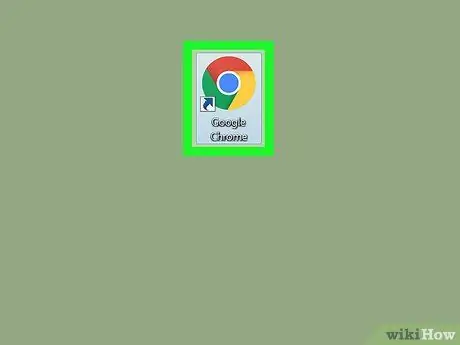
Trinn 1. Åpne en nettleser
Du kan opprette snarveier fra de fleste nettlesere. Microsoft Edge forenkler imidlertid ikke opprettelsen av snarveier.
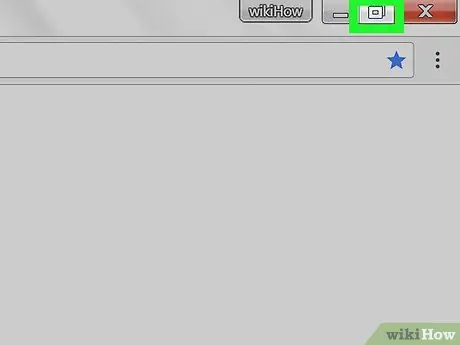
Trinn 2. Endre størrelsen på nettleservinduet om nødvendig
Hvis nettleseren din vises i fullskjermsmodus, kan du returnere nettleservinduet til en mindre størrelse ved å klikke på firkantikonet i øvre høyre hjørne av vinduet (Windows) eller det grønne sirkelikonet i øvre venstre hjørne av skjermen (Mac) før du fortsetter.
Du bør kunne se en del av skrivebordet øverst, nederst eller på siden av nettleservinduet
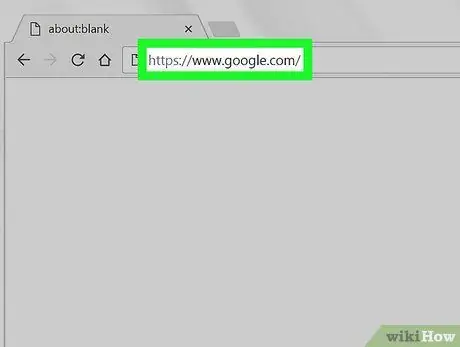
Trinn 3. Skriv google.com i URL -linjen øverst i nettleseren, og trykk Enter eller Returnerer.
Etter det går du inn på Googles søkeside.
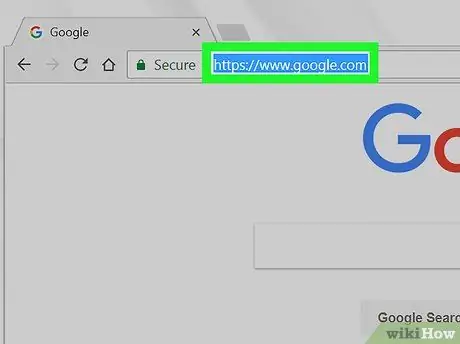
Trinn 4. Bokmerke nettadressen
I de fleste nettlesere kan du klikke på "https://www.google.com/" -lenken en gang i adresselinjen øverst i vinduet eller bokmerke den manuelt ved å klikke den ene enden av nettadressen og dra markøren til den andre side til alle adressene er valgt..
Du trenger ikke å bokmerke nettadressen på forhånd hvis du bruker Internet Explorer eller Safari
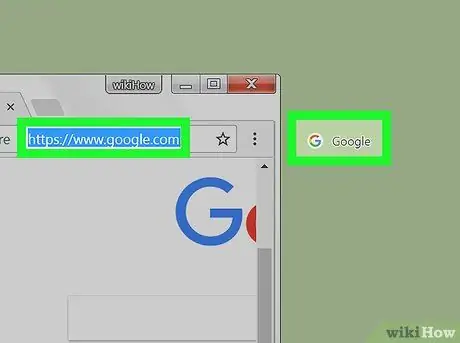
Trinn 5. Dra URL -en til skrivebordet
Klikk og hold inne den merkede URL -en, dra den som du ville dra en fil til skrivebordet, og slipp museknappen. Filer som kan åpne Google.com i en nettleser når de dobbeltklikkes, legges til på skrivebordet.
- Hvis du bruker Internet Explorer eller Safari, kan du også klikke og dra Google -ikonet helt til venstre på URL -linjen.
- På Mac -datamaskiner kan du plassere en snarvei i Dock ved å dra en URL inn i Dock, vente på at et tomt rom skal vises og deretter slippe knappen.
Tips
- Denne metoden fungerer for alle nettsider i de fleste nettlesere.
- I Chrome, Firefox og Internet Explorer kan du høyreklikke (eller klikke med to fingre) på en tom plass på en webside og velge alternativet " Lagre "(eller" Lag snarvei ”I Internet Explorer) for å lagre snarveien på skrivebordet.






